BitCometのタスクのプロパティ
それぞれのタスクを右クリックしてプロパティを選ぶと表示される画面です。
[全般] タブ
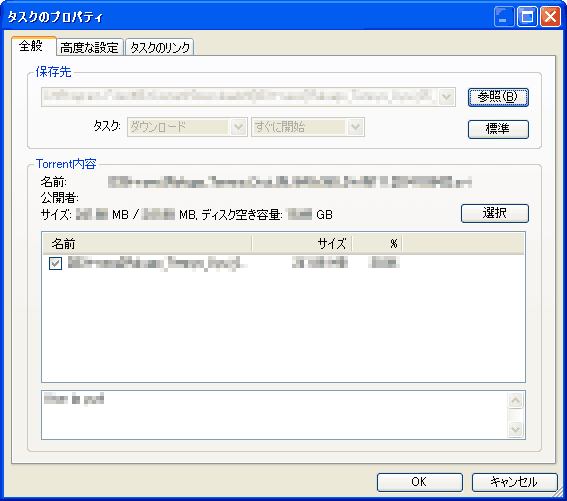
保存先
タスクを停止していれば、保存先を変更することもできます。途中までダウンロードしたファイルのあるフォルダを選べばレジュームされます。
タスク
ダウンロード ダウンロードを始めるときはこれ。
再開 途中までダウンロードしたファイルのダウンロードの続きはこれ。
シード ダウンロードをしない(シードする)ときはこれ。すぐに開始 タスクをすぐに開始します
手動で開始 タスクを一時停止状態でタスクリストに入れます。タスクを選択してメイン画面の「開始」ボタンでタスクを開始できます。
Torrent内容
名前
公開者
サイズ
その下には、ダウンロードしているファイルにはチェックがついています。このチェックをつけたり外したりすることで、バッチトレントの一部のファイルのみダウンロードすることが可能です。
その下の欄は、Torrentファイルに設定されているコメントです。
[高度な設定]タブ

トラッカーの一覧
Torrentに設定されているトラッカーが並びます。オプションで、バックアップ(支援)トラッカーを設定していると、そのトラッカーが追加されていることもあります。また、ここに直接トラッカーのアドレスを追加することで、支援トラッカーにすることもできます。(支援トラッカーとして利用できるかどうかは、トラッカーごとの設定、運用方針にもよります)複数のトラッカーで情報を共有しているトラッカーグループの場合は、1つをのぞき、行頭に「|」をつけて設定します。
公開DHTネットワークを有効にする
Private Torrentの場合は変更できません。
ピア情報の交換を有効にする
Private Torrentの場合は変更できません。
タスクの拡張設定
最小アップロード速度
最大アップロード速度
エンコーディング
[タスクのリンク]タブ
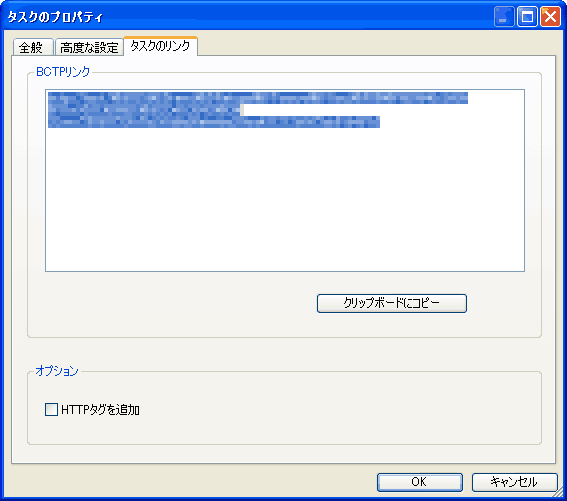
BCTPリンク
BitCometのDHTネットワークを利用して、Torrentファイルをダウンロードしてダウンロードを開始することができるリンクがここに記されています。ファイルのアップロード機能を持たない掲示板などには、この「bctp:」ではじまるURLを本文中にペーストする、などという使い方ができると思われます。
クリップボードにコピー
上のBCTPリンクの内容をクリップボードにコピーします
オプション
HTTPタグを追加
チェックすると、HTMLのAタグをBCTPリンクに追加します。HTML可の掲示板などに書き込むときにチェックします。